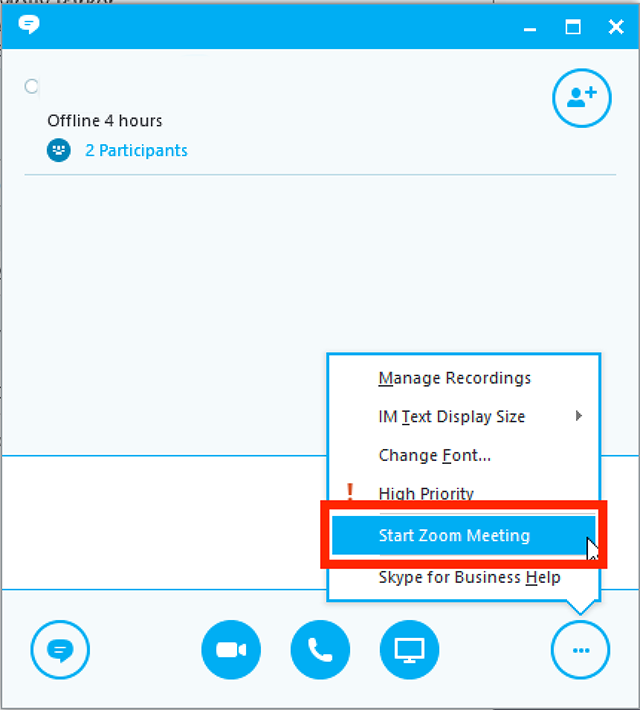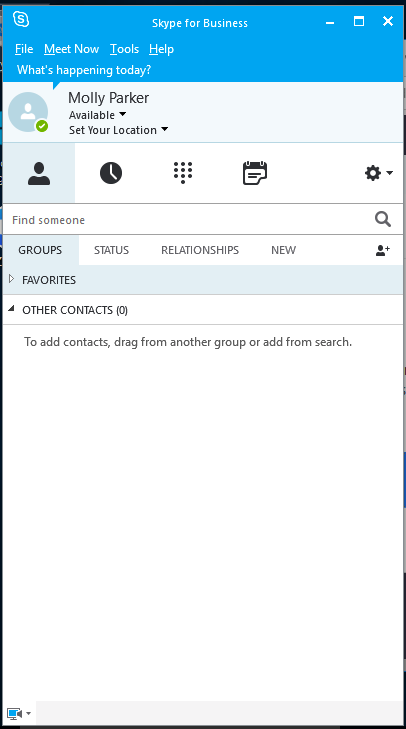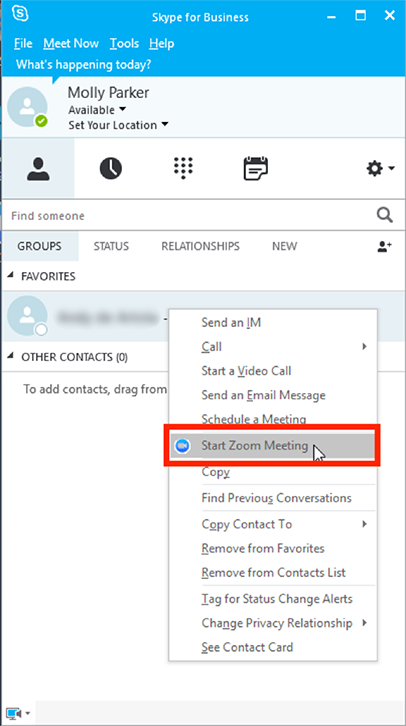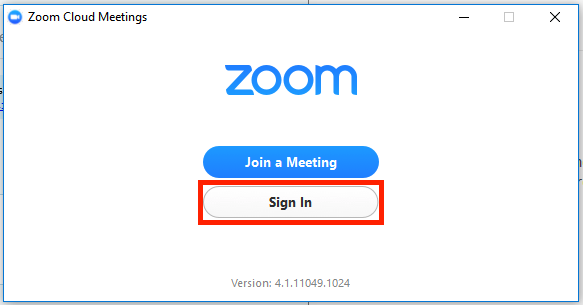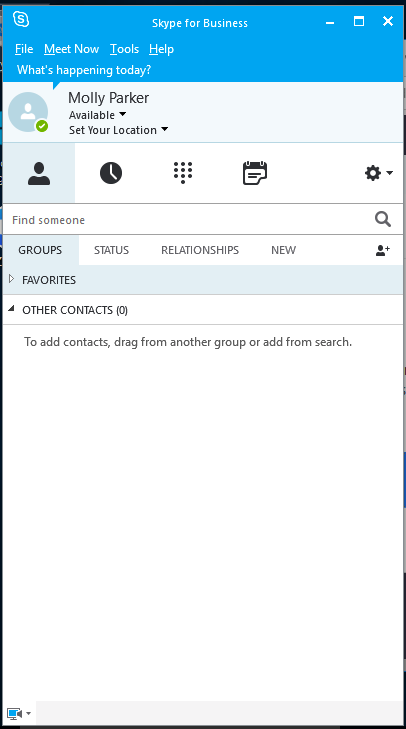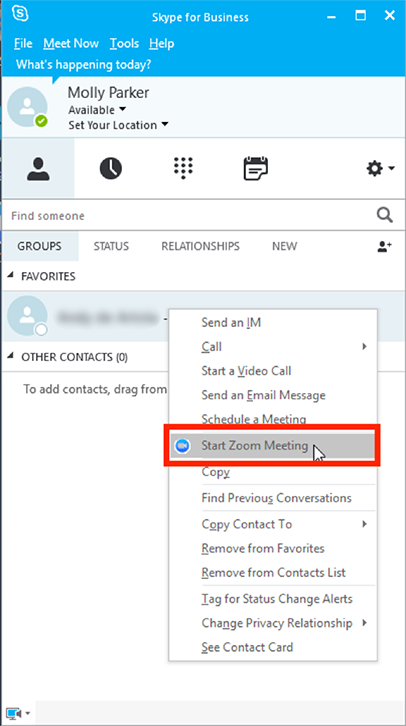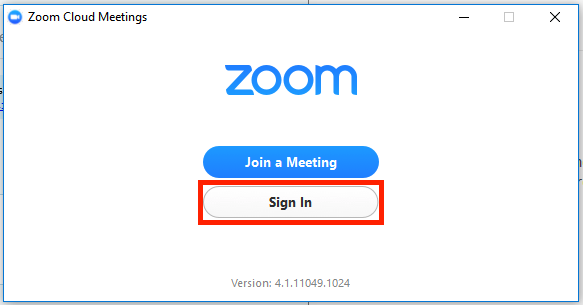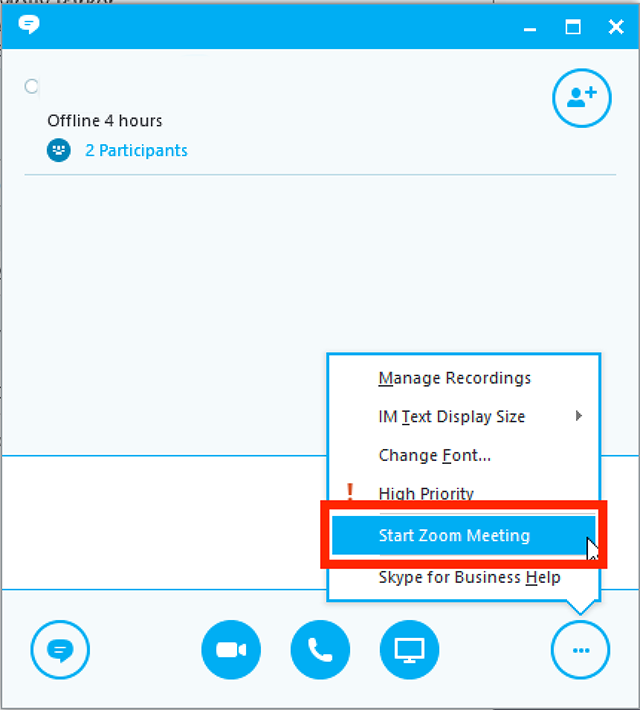Plug-in für Skype for Business (Lync)
Überblick
Mit dem Zoom Skype for Business (Lync)-Plug-In können Lync-Benutzer mit Version 2010 und 2013 sowie Skype for Business-Benutzer ein Zoom-Meeting über die Kontaktliste starten. Im Falle eines Webinars nehmen Benutzer, die über Skype for Business/Lync beitreten, als Diskussionsteilnehmer teil.
In diesem Artikel:
Voraussetzungen
Installationsverfahren
- Installieren Sie Skype for Business.
- Laden Sie das Zoom Lync-Plug-in im Zoom Download Center herunter, und installieren Sie es.
- Laden Sie den Zoom Client im Zoom Download Center herunter, und installieren Sie ihn.
Hinweis: Sie müssen Skype for Business neu starten, damit das Plug-in angezeigt wird.
So starten Sie ein Zoom-Meeting
Hinweis: Für die folgenden Schritte müssen Sie bei Ihrem Zoom-Konto angemeldet sein.
- Öffnen Sie Skype for Business, und melden Sie sich an.
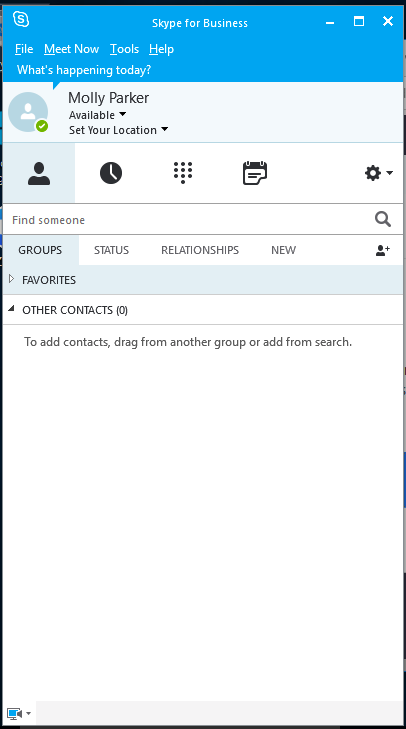
- Klicken Sie mit der rechten Maustaste auf den Benutzer, mit dem Sie ein Video-Meeting abhalten möchten.
- Wählen Sie Start Zoom Meeting (Zoom-Meeting starten) aus, um ein Zoom-Meeting mit Ihrem Kontakt zu starten.
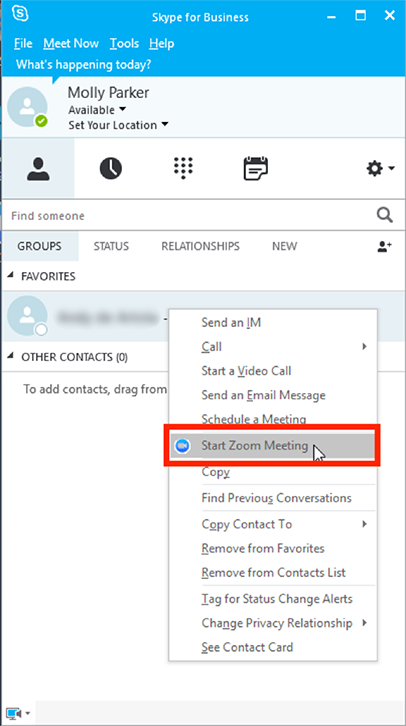
- Dadurch wird Zoom automatisch geöffnet und das Meeting gestartet. Wenn Sie nicht angemeldet sind, müssen Sie sich anmelden und das Meeting im Anschluss starten.
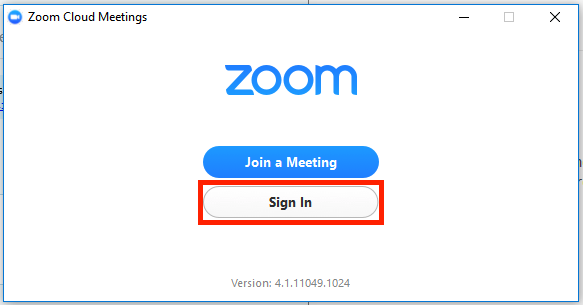
So starten Sie ein Zoom-Meeting während eines Skype-Chats
Hinweis: Für die folgenden Schritte müssen Sie bei Ihrem Zoom-Konto angemeldet sein.
- Öffnen Sie ein Chat-Fenster mit dem Benutzer, mit dem Sie chatten möchten.
- Wählen Sie die Auslassungszeichen ....
- Klicken Sie auf Start Zoom Meeting (Zoom-Meeting starten), um ein Zoom-Meeting mit diesem Benutzer zu aktivieren.